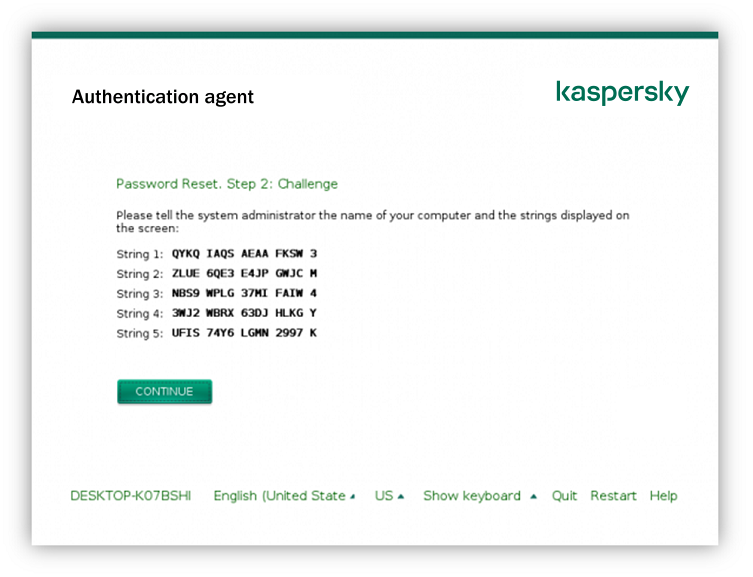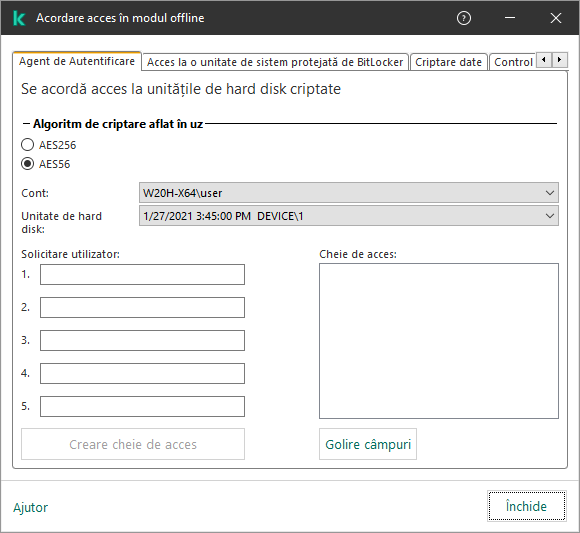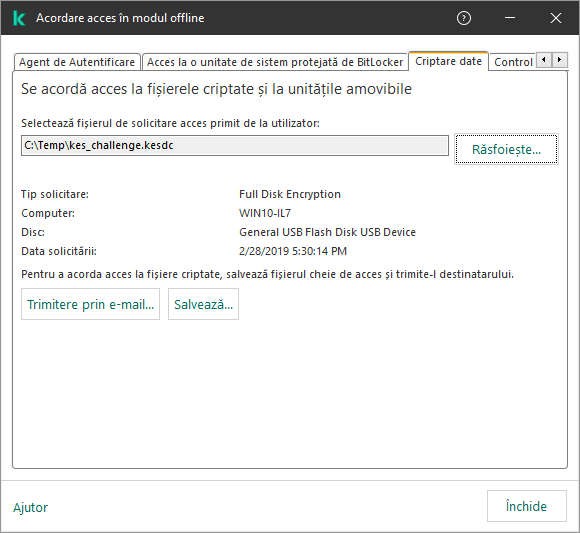Restabilirea accesului la o unitate protejată de tehnologia Kaspersky Disk Encryption
Dacă un utilizator a uitat parola pentru accesarea unei unități de hard disk protejată de tehnologia Kaspersky Disk Encryption, trebuie să începeți procedura de recuperare (Solicitare-Răspuns). De asemenea, poți utiliza contul serviciului pentru a obține acces la unitatea de hard disk dacă această caracteristică este activată în setările de criptare a discului.
Restaurarea accesului la unitatea de hard disk a sistemului
Restaurarea accesului la o unitate de hard disk a sistemului protejată de tehnologia Kaspersky Disk Encryption constă în următorii pași:
- Utilizatorul raportează administratorul blocurilor de solicitare (consultați figura de mai jos).
- Administratorul introduce blocurile de solicitare în Kaspersky Security Center, primește blocurile de răspuns și raportează blocurile de răspuns utilizatorului.
- Utilizatorul introduce blocurile de răspuns în interfața Agentului de Autentificare și obține acces la unitatea de hard disk.
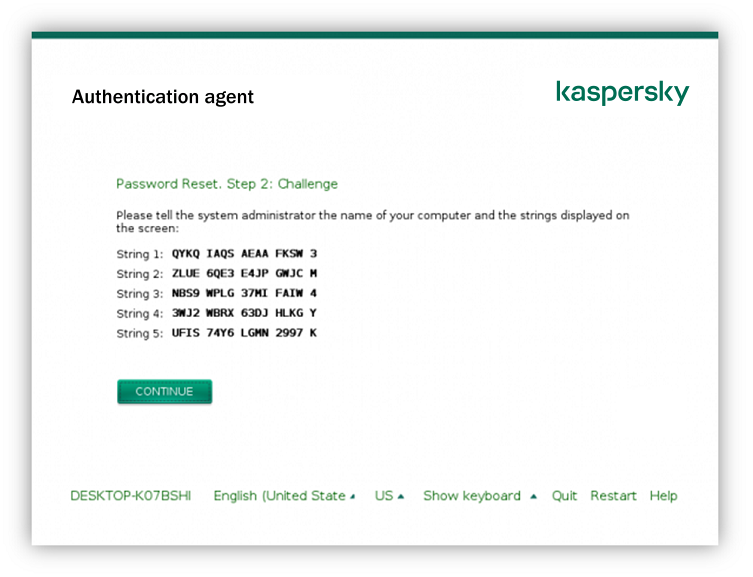
Restaurarea accesului la o unitate de hard disk a sistemului protejată de tehnologia Kaspersky Disk Encryption
Pentru a începe procedura de recuperare, utilizatorul trebuie să facă clic pe butonul Forgot your password din interfața Agent de Autentificare.
Cum se obțin blocurile de răspuns pentru o unitate de hard disk a sistemului protejată de tehnologia Kaspersky Disk Encryption în Consola de administrare (MMC)
- Deschide Consolă de administrare a Kaspersky Security Center.
- În arborele consolei, selectați Devices.
- În fila Devices, selectați computerul utilizatorului care solicită accesul la datele criptate și faceți clic dreapta pe el pentru a deschide meniul contextual.
- În meniul contextual, selectați Acordare acces în modul offline.
- În fereastra care se deschide, selectează fila Agent de Autentificare.
- În blocul Algoritm de criptare aflat în uz, selectați un algoritm de criptare: AES56 sau AES256.
Algoritmul de criptare a datelor depinde de biblioteca de criptare AES care este inclusă în pachetul de distribuție: Strong encryption (AES256) sau Lite encryption (AES56). Biblioteca de criptare AES este instalată împreună cu aplicația.
- În lista verticală Cont, selectați numele contului de Agent de Autentificare al utilizatorului care a solicitat recuperarea accesului la unitate.
- În lista verticală Unitate de hard disk, selectați unitatea de hard disk criptată pentru care trebuie să recuperezi accesul.
- În blocul Solicitare utilizator, introdu blocurile din solicitarea dictată de utilizator.
În consecință, conținutul blocurilor de răspunsul la solicitarea utilizatorului de recuperare a numelui de utilizator și a parolei unui cont de Agent de Autentificare va fi afișat în câmpul Cheie de acces. Transmite utilizatorului conținutul blocurilor de răspuns.
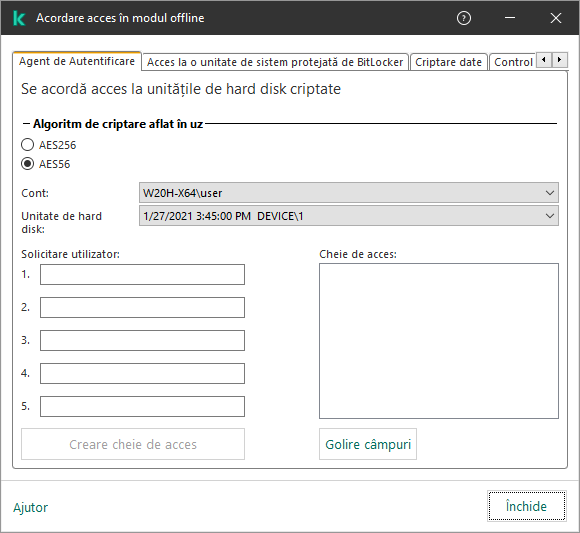
Acordarea accesului în modul offline
Cum se obțin blocurile de răspuns pentru o unitate de hard disk a sistemului protejată de tehnologia Kaspersky Disk Encryption în Web Console
- În fereastra principală a Web Console, selectați Devices → Managed devices.
- Bifați caseta de selectare de lângă numele computerului la a cărui unitate doriți să restaurați accesul.
- Fă clic pe Grant access to the device in offline mode.
- În fereastra care se deschide, selectați secțiunea Authentication Agent.
- În lista verticală Account, selectați numele contului de Agent de Autentificare creat pentru utilizatorul care solicită recuperarea numelui de utilizator și a parolei unui cont de Agent de Autentificare.
- Introduceți blocurile de solicitare transmise de utilizator.
Conținutul blocurilor din răspunsul la solicitarea utilizatorului de recuperare a numelui de utilizator și a parolei contului de Agent de Autentificare este afișat în partea de jos a ferestrei. Transmite utilizatorului conținutul blocurilor de răspuns.
După finalizarea procedurii de recuperare, Agentul de autentificare va solicita utilizatorului să schimbe parola.
Restaurarea accesului la o unitate de hard disk care nu aparține sistemului
Restaurarea accesului la o unitate de hard disk care nu aparține sistemului dar este protejată de tehnologia Kaspersky Disk Encryption constă în următorii pași:
- Utilizatorul trimite administratorului un fișier de solicitare a accesului.
- Administratorul adaugă fișierul de solicitare a accesului în Kaspersky Security Center, creează un fișier cheie de acces și trimite fișierul către utilizator.
- Utilizatorul adaugă fișierul cheie de acces în Kaspersky Endpoint Security și obține acces la unitatea de hard disk.
Pentru a începe procedura de recuperare, utilizatorul trebuie să încerce să acceseze o unitate de hard disk. Drept urmare, Kaspersky Endpoint Security va crea un fișier de solicitare a accesului (un fișier cu extensia KESDC), pe care utilizatorul trebuie să-l trimită administratorului, de exemplu, prin e-mail.
Cum se obține un fișier cheie de acces pentru o unitate de hard disk criptată care nu aparține sistemului în Consola de administrare (MMC)
- Deschide Consolă de administrare a Kaspersky Security Center.
- În arborele consolei, selectați Devices.
- În fila Devices, selectați computerul utilizatorului care solicită accesul la datele criptate și faceți clic dreapta pe el pentru a deschide meniul contextual.
- În meniul contextual, selectați Acordare acces în modul offline.
- În fereastra care se deschide, selectează fila Criptare date.
- În fila Criptare date, faceți clic pe butonul Răsfoiește.
- În fereastra pentru selectarea unui fișier de solicitare a accesului, specificați calea către fișierul primit de la utilizator.
Veți vedea informații despre solicitarea utilizatorului. Kaspersky Security Center generează un fișier cheie. Trimiteți utilizatorului prin e-mail fișierul cheie de acces la date criptate generat. Sau salvați fișierul de acces și utilizați orice metodă disponibilă pentru a transfera fișierul.
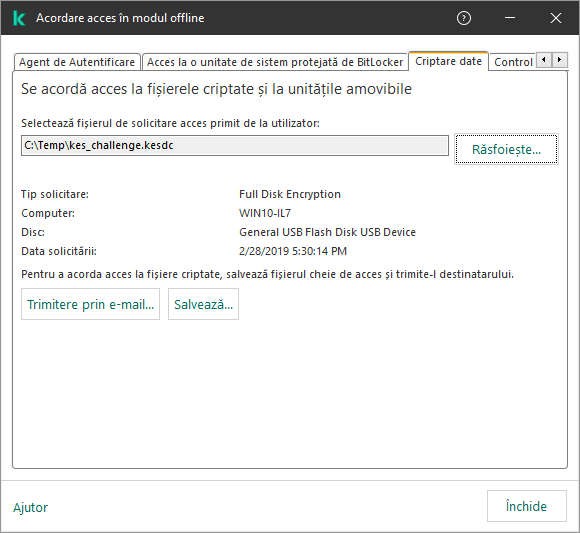
Acordarea accesului în modul offline
Cum se obține un fișier cheie de acces la unitatea de hard disk care nu aparține sistemului criptat în Web Console
- În fereastra principală a Web Console, selectați Devices → Managed devices.
- Bifați caseta de selectare de lângă numele computerului la ale cărui date doriți să restaurați accesul.
- Fă clic pe Grant access to the device in offline mode.
- Selectați Data Encryption.
- Faceți clic pe butonul Select file și selectați fișierul de solicitare a accesului pe care l-ați primit de la utilizator (un fișier cu extensia KESDC).
Web Console va afișa informații despre solicitare. Acestea vor include numele computerului pe care utilizatorul solicită acces la fișier.
- Faceți clic pe butonul Save key și selectați un director pentru a salva fișierul cheie de acces la datele criptate (un fișier cu extensia KESDR).
Drept urmare, veți putea obține cheia de acces la datele criptate, pe care va trebui să o transferați utilizatorului.